1. Nội dung
Giúp thiết lập hiển thị mã QR Code trên các mẫu hóa đơn đặc thù của đơn vị. Cho phép tra cứu thông tin hóa đơn nhanh chóng bằng các ứng dụng đọc mã QR Code như: Tracuuhoadon (đối với Thông tư 78), Icheck, Scanner…(đối với Thông tư 32)
2. Các bước thực hiện
1. Khi Khởi tạo mẫu hóa đơn, tại bước thiết kế mẫu hóa đơn.
- Nhấn Sửa mẫu
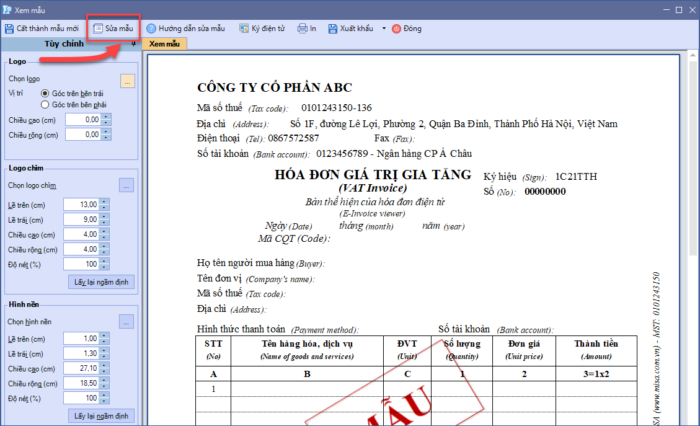
- Nhấn biểu tượng
- Chọn Bar code.
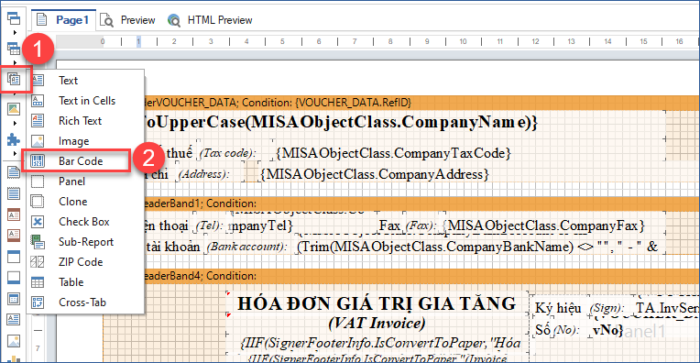
- Dùng biểu tượng bút vẽ để tạo một mã code tại vị trí muốn hiển thị trên hóa đơn.
- Chọn mã QR code.
- Nhấn OK.
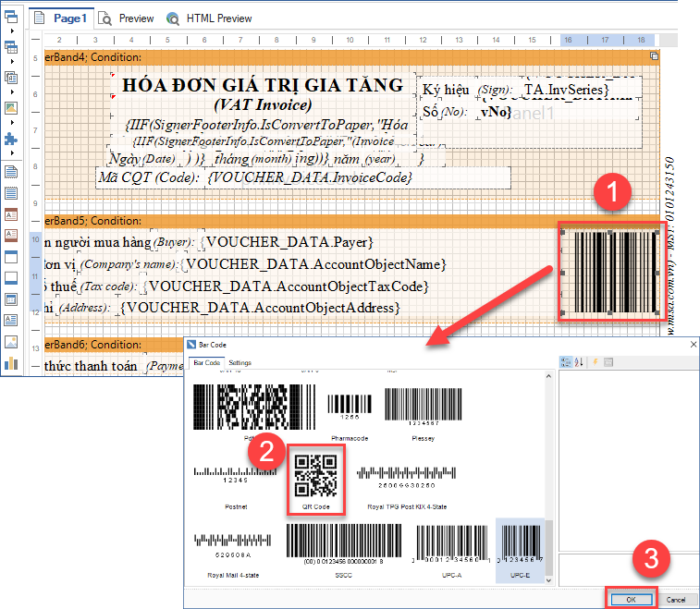
- Sửa lại Properties
- Auto Scale = True
- Code = {MISAObjectClass.EInvoiceWebsiteHost + “/tra-cuu” + IIF(IsNull(VOUCHER_DATA,”TransactionID”),””,”/?sc=” + VOUCHER_DATA.TransactionID)}
- Căn chỉnh kích thước mã QR code
Lưu ý: Nên căn chỉnh kích thước tối đa có thể hiển thị trên giao diện hóa đơn của QR code để việc quét mã được dễ dàng.
- Đóng giao diện\ nhấn Yes.
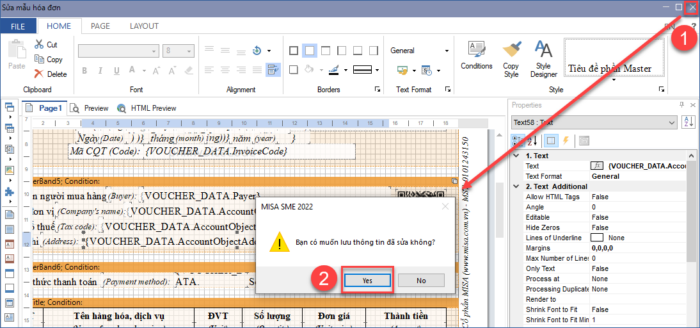
5. Nhấn Áp dụng, giao diện xem mẫu sẽ hiển thị mẫu hóa đơn theo các tùy chỉnh đã thiết lập.
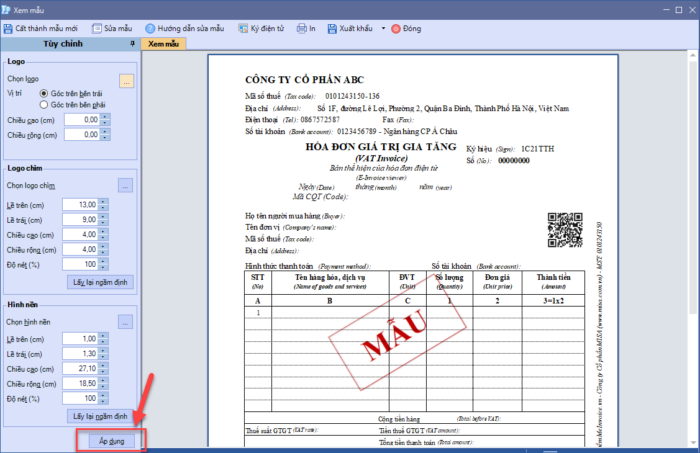
Lưu ý: Nhấn Cất thành mẫu mới để lưu mẫu dưới dạng .mrt và các máy khác có thể lấy lại mẫu này để sử dụng.












 024 3795 9595
024 3795 9595 https://www.misa.vn/
https://www.misa.vn/




